Photoshop调出国外人像质感的HDR色调
文章来源于 摄影之友,感谢作者 情非得已 给我们带来经精彩的文章!设计教程/PS教程/照片处理2013-03-10
匆匆旅行中的人文照,不经意间往往会有大片的潜力。别让原片的色调阻碍了它成为大片的道路,只用色温色调等选项的简单调节实现电影色调,将旅行人文照变为纪实风格大片。
本教程主要使用Photoshop调出国外人像质感的HDR色调,匆匆旅行中的人文照,不经意间往往会有大片的潜力。别让原片的色调阻碍了它成为大片的道路,只用色温色调等选项的简单调节实现电影色调,将旅行人文照变为纪实风格大片。

前期对旅行照片的审视
原片背景色调偏绿,需要在后期调节时首先修改。人物衣着是蓝色,在更改色调时可将色温向蓝色调节。石榴的颜色过黄,需弱化画面中的黄色。金属的质感在原片中没有得到体现。调整清晰度实现人物主体的进一步锐化。

手动调节基本选项靠拢电影色调
实现电影色调需要在画面调色中大胆使用补色,降低色彩的饱和度,增加画面中的补色与撞色。
1.修改色温确定主色调
将原图导入到Lightroom中,首先需要确定图片的主色调。通过色温值的调 节将色温调整至-18,这样的调节会让画面整体色温偏向于蓝色,而让画面从原片的偏绿背景调整过来的第一步。实现将色调调整统一的作用。主色调统一后调整色调至-4,在浅蓝色与画面中的绿色做出一个自然的过渡衔接。在开始后期调整的第一步中,按照所需的画面效果确定整体的画面色调是最终效果的关键一步。
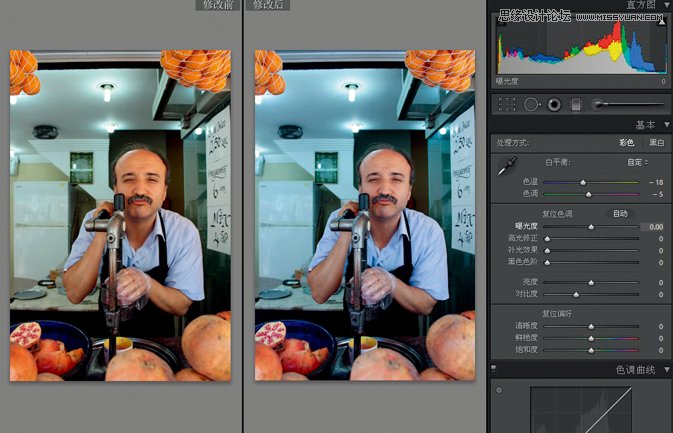
2.曝光度调整画面整体明暗
调节图片的曝光值至-0.46将图片减曝光。可将原片中曝光过度的细节修正,压暗画面便于随后的高光修正与补光调节。
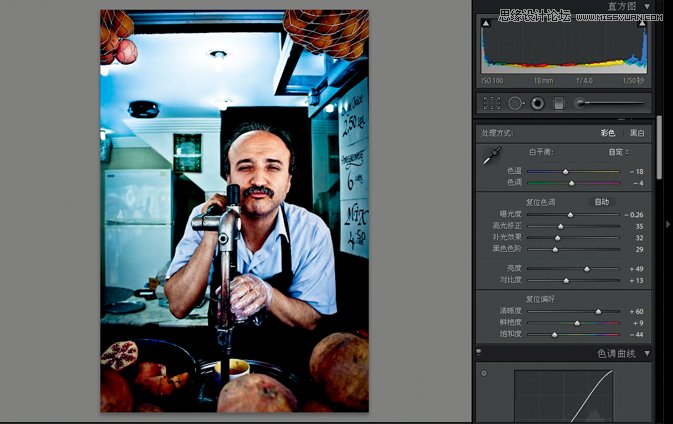
3.增加黑色改变暗部色调
将黑色色阶调整到29,整个画面中暗部会更加突出。但画面中暗部会丢失细节,要根据画面适当增加黑色色阶。
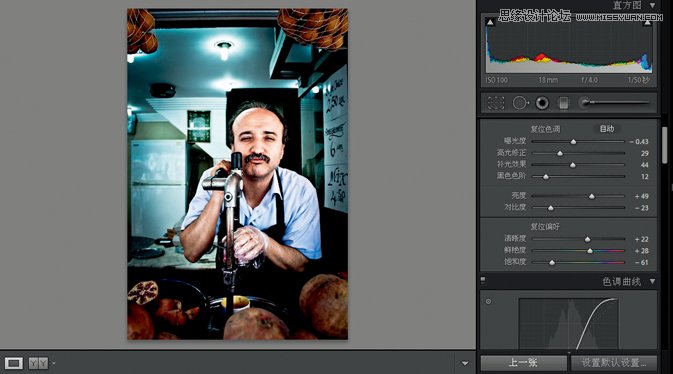
 情非得已
情非得已
推荐文章
-
 Photoshop制作唯美可爱的女生头像照片2020-03-17
Photoshop制作唯美可爱的女生头像照片2020-03-17
-
 Photoshop快速给人物添加火焰燃烧效果2020-03-12
Photoshop快速给人物添加火焰燃烧效果2020-03-12
-
 Photoshop调出人物写真甜美通透艺术效果2020-03-06
Photoshop调出人物写真甜美通透艺术效果2020-03-06
-
 Photoshop保留质感修出古铜色人像皮肤2020-03-06
Photoshop保留质感修出古铜色人像皮肤2020-03-06
-
 Photoshop制作模特人像柔润的头发效果2020-03-04
Photoshop制作模特人像柔润的头发效果2020-03-04
-
 古风效果:用PS调出外景人像中国风意境效果2019-11-08
古风效果:用PS调出外景人像中国风意境效果2019-11-08
-
 插画效果:用PS把风景照片转插画效果2019-10-21
插画效果:用PS把风景照片转插画效果2019-10-21
-
 胶片效果:用PS调出人像复古胶片效果2019-08-02
胶片效果:用PS调出人像复古胶片效果2019-08-02
-
 素描效果:用PS制作人像彩色铅笔画效果2019-07-12
素描效果:用PS制作人像彩色铅笔画效果2019-07-12
-
 后期精修:用PS给人物皮肤均匀的磨皮2019-05-10
后期精修:用PS给人物皮肤均匀的磨皮2019-05-10
热门文章
-
 Photoshop利用素材制作炫丽的科技背景2021-03-11
Photoshop利用素材制作炫丽的科技背景2021-03-11
-
 Photoshop使用中性灰磨皮法给人像精修2021-02-23
Photoshop使用中性灰磨皮法给人像精修2021-02-23
-
 Photoshop制作水彩风格的风景图2021-03-10
Photoshop制作水彩风格的风景图2021-03-10
-
 Photoshop制作创意的文字排版人像效果2021-03-09
Photoshop制作创意的文字排版人像效果2021-03-09
-
 Photoshop制作逼真的投影效果2021-03-11
Photoshop制作逼真的投影效果2021-03-11
-
 Photoshop制作故障干扰艺术效果2021-03-09
Photoshop制作故障干扰艺术效果2021-03-09
-
 Photoshop制作被切割的易拉罐效果图2021-03-10
Photoshop制作被切割的易拉罐效果图2021-03-10
-
 Photoshop制作人物支离破碎的打散效果2021-03-10
Photoshop制作人物支离破碎的打散效果2021-03-10
-
 Photoshop制作人物支离破碎的打散效果
相关文章752021-03-10
Photoshop制作人物支离破碎的打散效果
相关文章752021-03-10
-
 Photoshop制作创意的文字排版人像效果
相关文章1802021-03-09
Photoshop制作创意的文字排版人像效果
相关文章1802021-03-09
-
 Photoshop使用中性灰磨皮法给人像精修
相关文章1932021-02-23
Photoshop使用中性灰磨皮法给人像精修
相关文章1932021-02-23
-
 Photoshop快速的增加写实人像的质感
相关文章7502020-10-10
Photoshop快速的增加写实人像的质感
相关文章7502020-10-10
-
 Photoshop制作唯美可爱的女生头像照片
相关文章8162020-03-17
Photoshop制作唯美可爱的女生头像照片
相关文章8162020-03-17
-
 Photoshop快速给黑白人像照片上色
相关文章7582020-03-12
Photoshop快速给黑白人像照片上色
相关文章7582020-03-12
-
 骷髅头像:PS制作人像X光影像效果
相关文章8862020-03-11
骷髅头像:PS制作人像X光影像效果
相关文章8862020-03-11
-
 Photoshop保留质感修出古铜色人像皮肤
相关文章9722020-03-06
Photoshop保留质感修出古铜色人像皮肤
相关文章9722020-03-06
